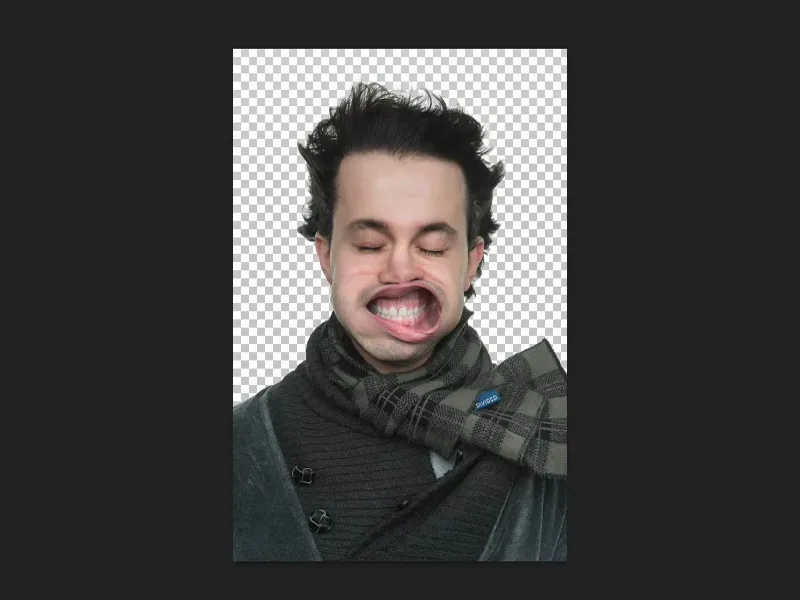To, że Korekta tonacji jest naprawdę wszechstronnym narzędziem, wszechstronnym poziomem ustawień, chciałbym Ci pokazać w tym samouczku. W tym celu przygotowałem już trzy różne pliki PSD. Zauważysz, że Korekta tonacji może spowodować wiele innych zmian oprócz jasności i ciemności.
Pierwszym przykładem jest ten wycinany obiekt. Kiedy przybliżę, zobaczysz, że włoski są naprawdę dobrze wycięte. A to możesz zrobić za pomocą Korekty tonacji.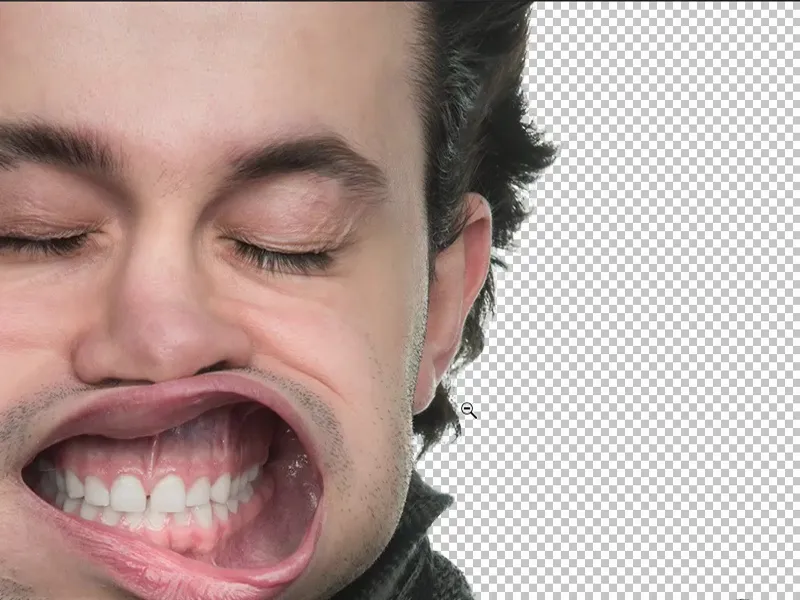
Korzystanie z korekty tonacji do wycinania
Aby to zrobić, po prostu duplikuję warstwę tła (1) i przechodzę do Kanałów (2), które znajdują się obok Warstw.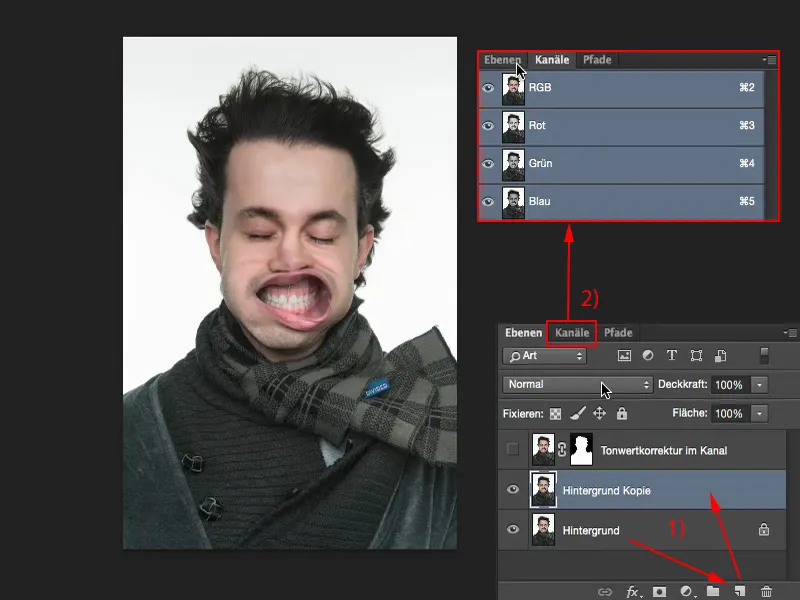
Następnie wybieram kanał, który ma największy kontrast do tła. Weźmy na przykład kanał Niebieski (1) i zduplikujmy (2) go. Teraz wszystkie kanały są wygaszone, czyli ukryte, a na tej Kopii niebieskiego mogę teraz pracować.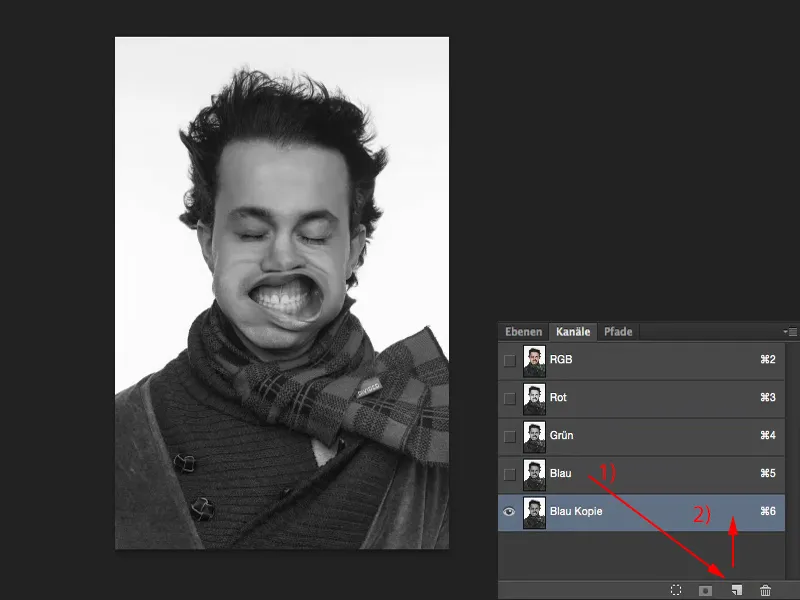
Tutaj możesz również pracować za pomocą Korekty tonacji (Obraz>Korekty>Korekta tonacji…).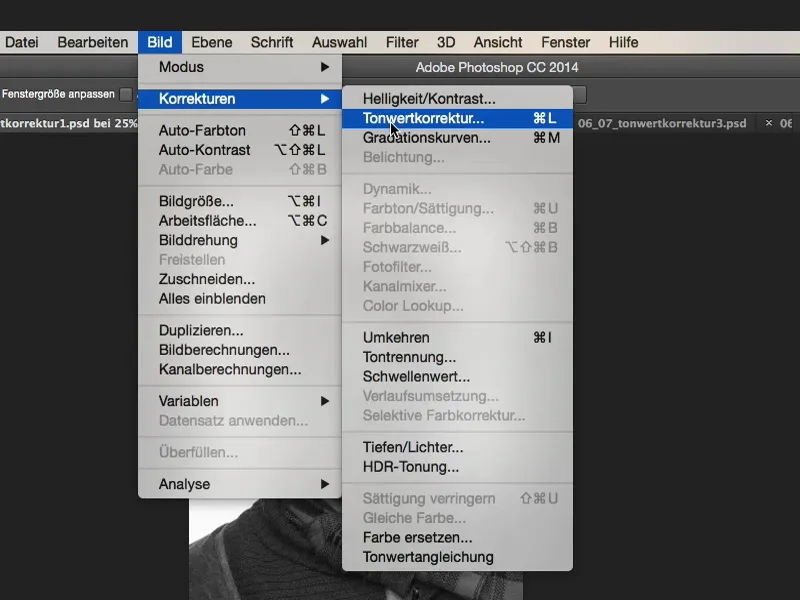
Teraz wszystko, co muszę zrobić, to - ponieważ tło jest czysto białe - muszę przesunąć tonacje tak daleko na prawo (1), aż zacznie się rozerwać na górze w białym (2). Wtedy również zauważysz, że włoski są perfekcyjnie wycięte.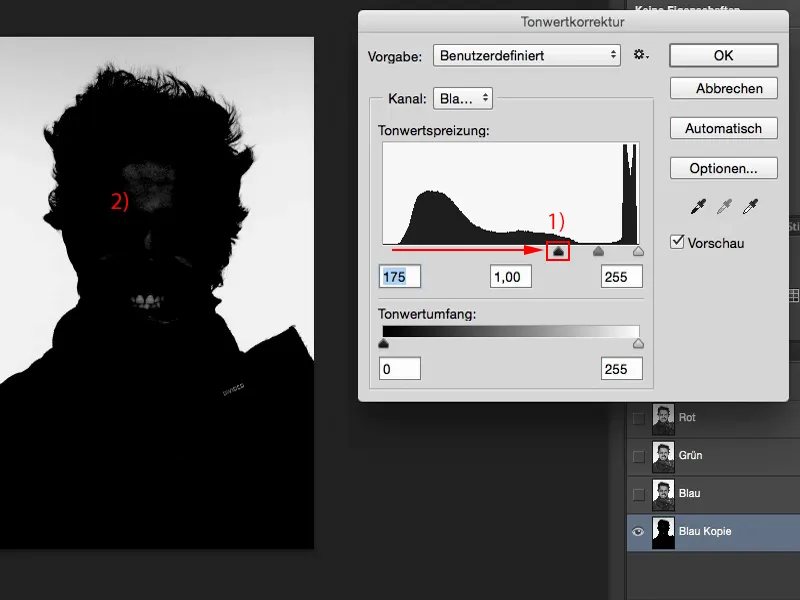
Ale z tyłu widzę jeszcze trochę czerni, którą musimy nieco zmienić. Mogę jeszcze zobaczyć zęby, mogę jeszcze zobaczyć czoło (patrz poprzednie zdjęcie). I tutaj na tej kopii kanału mogę spokojnie malować.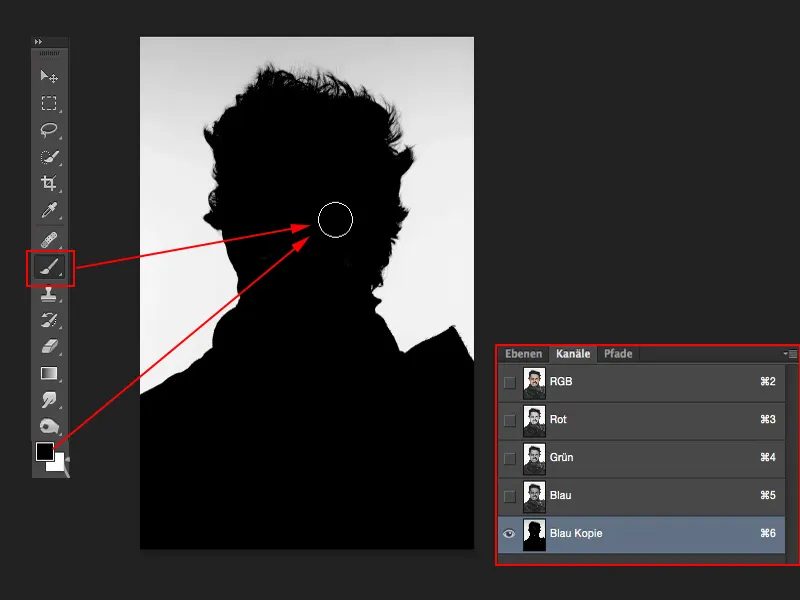
To mogę załadować jako zaznaczenie. Wystarczy trzymać klawisz Cmd- (ew. Strg-) i kliknąć (1) - teraz mam zaznaczony ten obszar luminancji tej warstwy (2).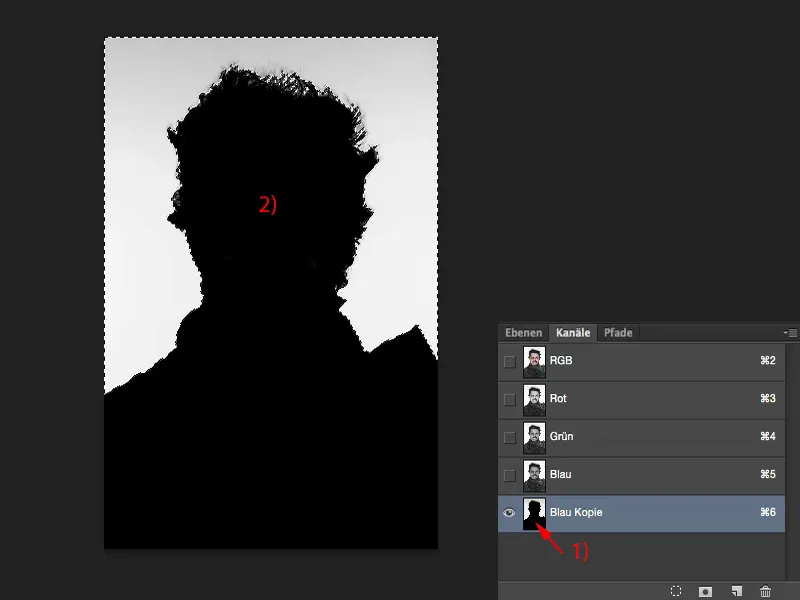
Następnie wracam do RGB (1). Wyłączam kopię kanału (2), wracam do moich Warstw (3) i odwracam zaznaczenie (4) (Wybór>Odwrotny wybór). Teraz moja osoba jest zaznaczona.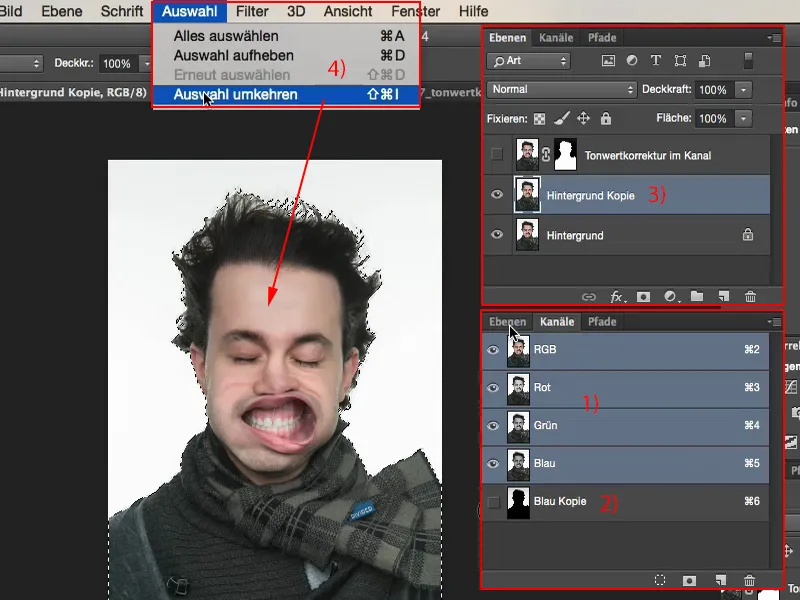
Klikając myszką na maskę, uwolniłem tę osobę. I tak dobrze ją wyciąłem, że mogę teraz poważnie pracować i natychmiast dodać nowe tło tutaj.
Krótko o zdjęciu: Nie, młody mężczyzna nie ma problemu. Mieliśmy tutaj naprawdę, naprawdę mocny dmuchacz do liści w studiu i zrobiliśmy tę serię "Blow". I to jest jedno z tych, moim zdaniem, nadal genialnych zdjęć.
Dlatego możesz używać Korekty tonacji. Jeśli masz jednolite, jasne tło, możesz bardzo szybko wyciąć swoją osobę. Bardzo fajna możliwość pracy z korektą tonacji.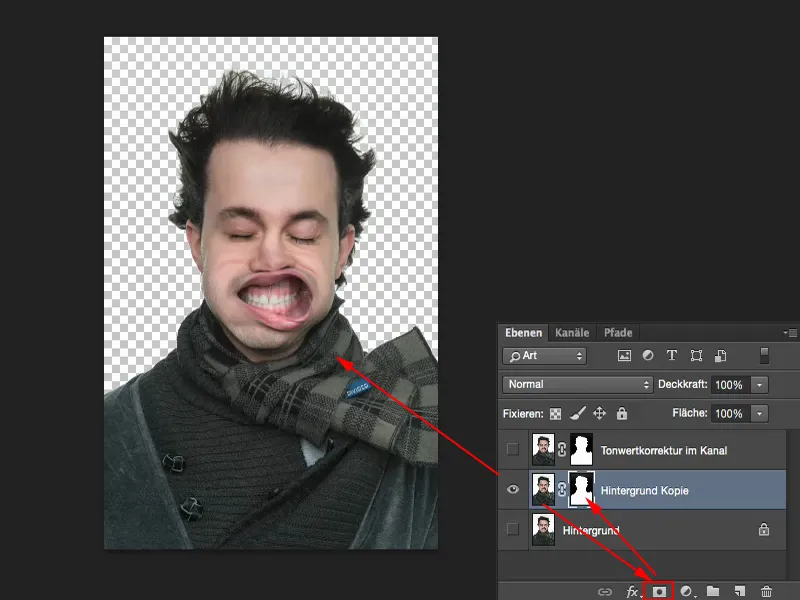
Korekta tonacji dla korekty kolorów
Inny przykład: Chcę zmienić kolory na tym obrazie. Mogę to łatwo zrobić za pomocą korekty tonacji. Zielony jest znacznie bardziej nasycony, a niebieski jest pięknie nasycony.
Ten obraz (1) ma pewien odcień, oczywiście specjalnie ma odcień, ponieważ to montaż, ale za pomocą Korekty tonacji (2) mogę usunąć ten odcień i stworzyć zupełnie nowy wygląd. I to również jest tematem tego szkolenia.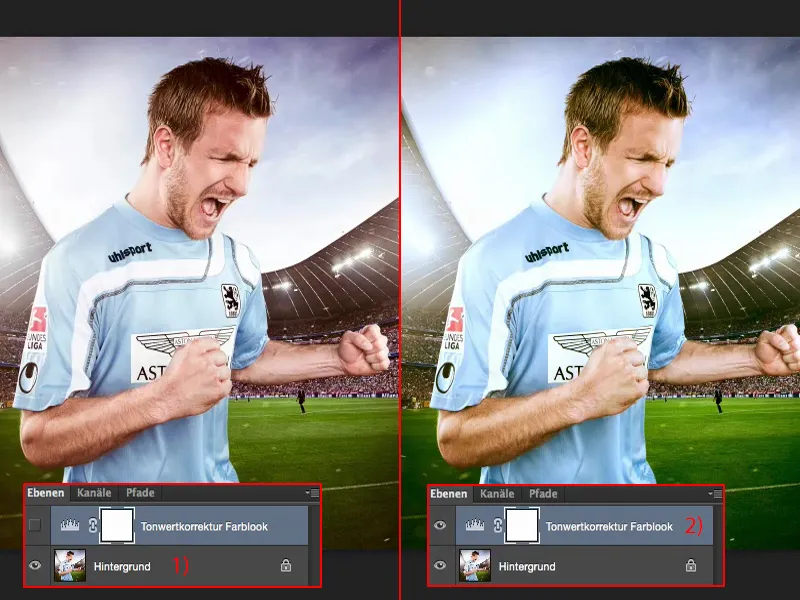
To działa niesamowicie prosto: Potrzebujesz korekty tonacji. I tutaj, podobnie jak w przypadku krzywych tonalnych, nie masz tylko kanałów RGB, ale masz również poszczególne kanały wyświetlone.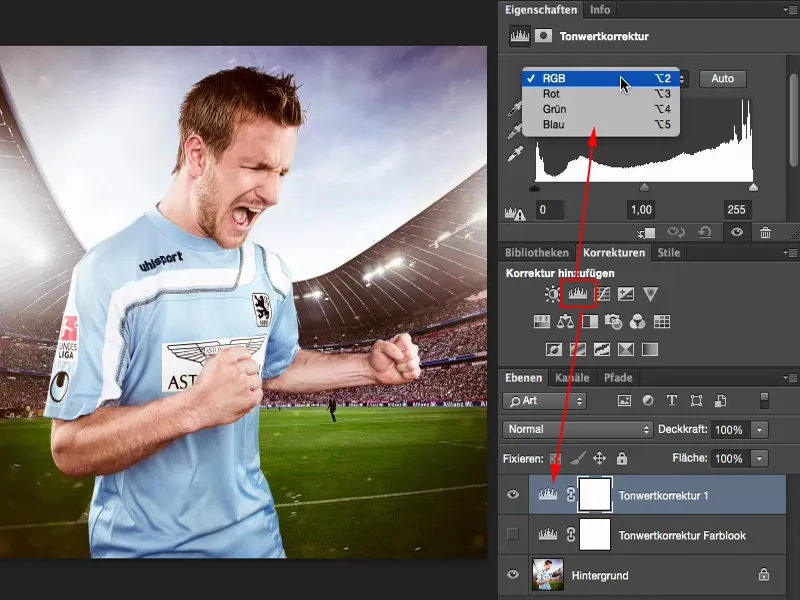
Na przykład widzisz: W kanale Czerwonym praktycznie brakuje informacji o obrazie. I tylko wtedy, gdy przesuniesz lekko suwak, zobaczysz prawdziwą zieleń. W światłach pasuje to dość dobrze.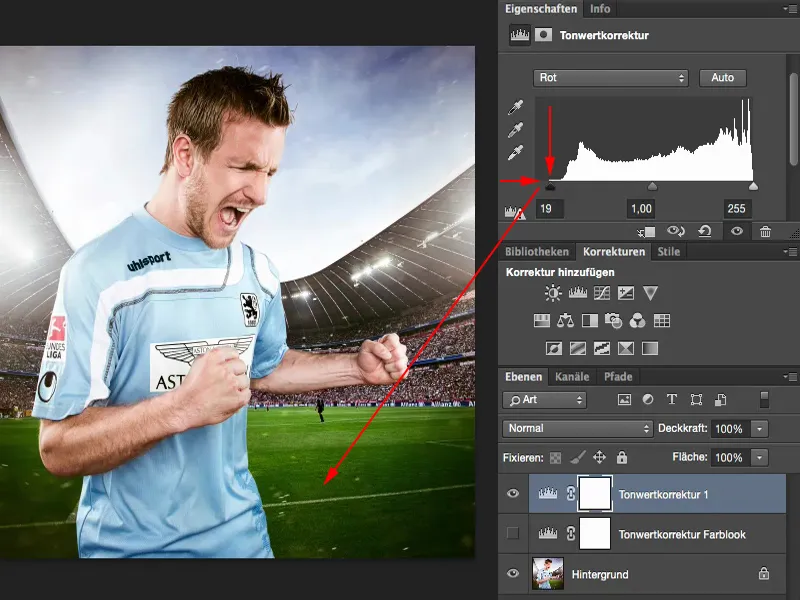
Przy Zielonym (1) zobaczę: Zielony może jeszcze trochę zagrać. Sprawdzę, co się dzieje w przypadku świateł. Nie, nie wygląda dobrze, trzymam się z dala od tego.
To samo z Niebieskim (2). W zasadzie już mam pełne rysunki. Być może przesunę to jeszcze trochę w lewo lub w prawo (oba suwaki przy 2).
I tak stworzyłem tutaj wygląd kolorystyczny za pomocą Korekty tonacji. I to tylko dlatego, że trochę manipulowałem tonami środkowymi, cieniami i światłami w poszczególnych kanałach. To byłaby więc druga możliwość użycia Korekty tonacji.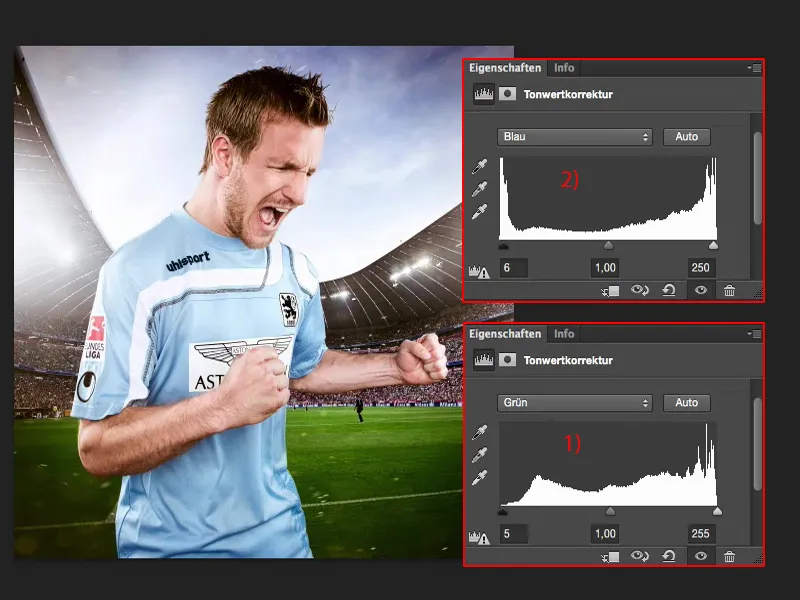
Dopasowanie jasności za pomocą korekty wartości tonalnych podczas komponowania
Trzeci zastosowanie korekty wartości tonalnych pokażę ci na najprostszym fotomontażu, jaki znasz: To jest fotomontaż przed szarością. Całość ma w końcu wyglądać tak.
W tym celu muszę najpierw w miarę dobrze uwolnić osobę (1). Zrobię to szybko poprzez prostą maskę.
Potem potrzebujemy tu tekstury. Przenoszę ją i dodaję do stosu warstw (2), przechodzę do Wolnego transformowania i stwierdzam: Okay, jest ogromna. Wydaje mi się, że jest zrobiona aparatem D800, a plik PSD został już zmniejszony do 2000 pikseli dla treningu. Lepiej było to umiejscowić poprzez Umieszczanie na obrazie. Ale też tak może być.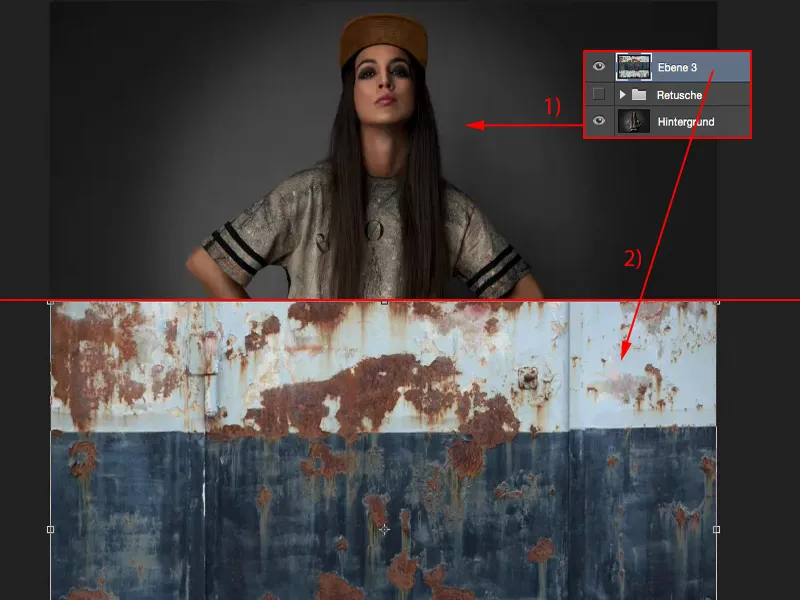
Przycisk Enter potwierdza transformację. Następnie zmieniam tryb na Multiply (1). Teraz mam jednak problem: Jasność tych dwóch obrazów nie pasuje do siebie w pełni.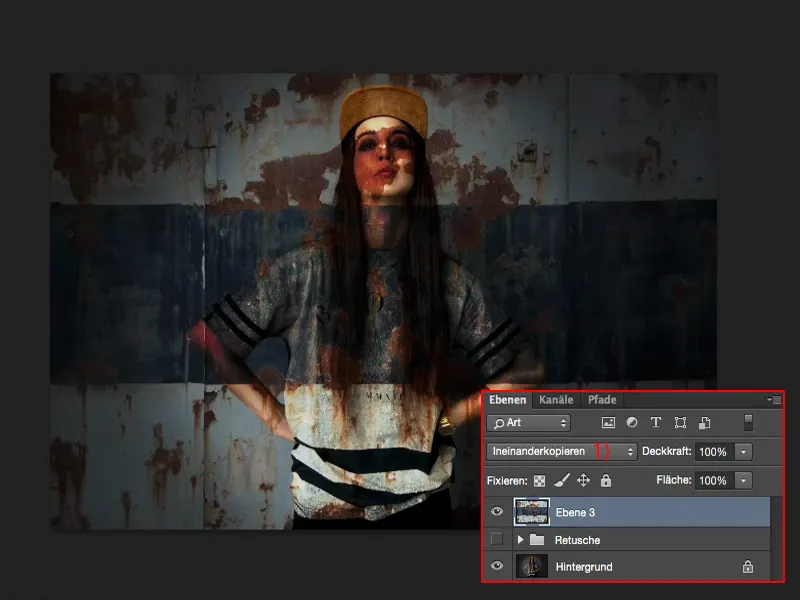
Najpierw zrobię z grubsza maskę (1) osoby, abyśmy mogli szybko kontynuować pracę. Fajne w przed szarością jest to, że nie trzeba zwracać uwagi na włosy i można szybko skończyć, nawet jeśli nie jest to precyzyjne.
Jeśli poświęcisz na to trochę czasu, otrzymasz oczywiście znacznie lepszy wynik, ale dla treningu i zrozumienia techniki to wystarczy. Tak mniej więcej. Osoba teraz stoi przed tym tłem.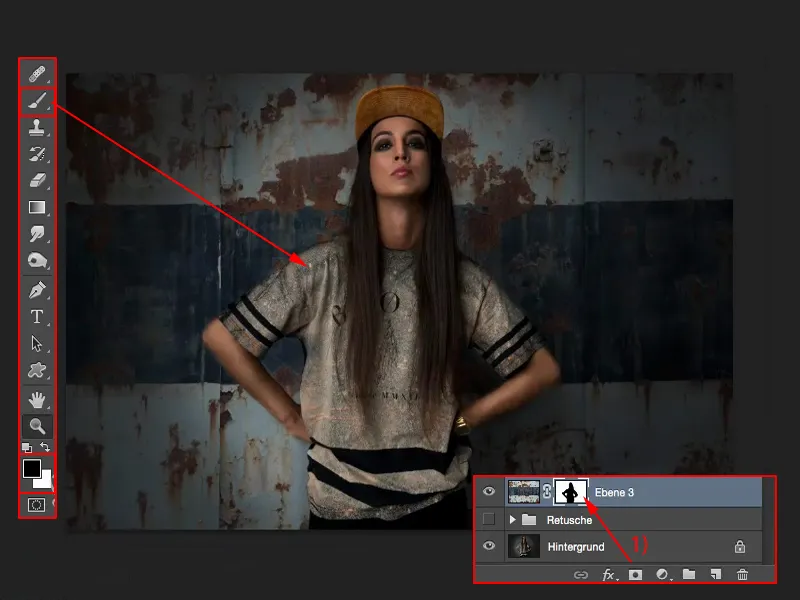
Reflektor nie prezentuje się już tak świetnie, jak go tu fotograficznie ustaliłem (1). Więc - czego potrzebuję? Oczywiście korekty wartości tonalnych (2), tym razem nie dla całego stosu warstw, lecz z maską wykroju (3). Teraz już widać, jak histogram zmienia się. Teraz także widzisz niedoskonałości, jakie ta struktura w trybie mieszania Multiply ma w stosunku do naszego starego tła, mianowicie: Brakuje trochę kontrastu w cieniach (4) oraz brakuje trochę kontrastu w światłach (5). I teraz to wyrównam.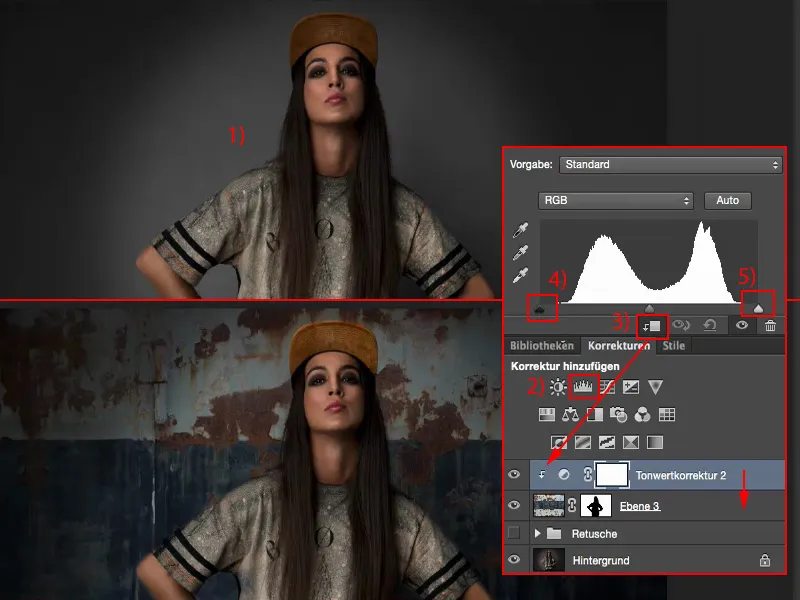
I teraz widzisz jak ten reflektor na tle znowu lepiej się prezentuje. To nie jest wiele, ale to jest ten oddech realizmu, którego ostatecznie brakuje tej fotomontażowi. I jestem pewien, że takiego efektu już nie da się odwzorować.
Z poziomami (1) teraz możesz regulować globalnie jasność tutaj, ale zazwyczaj pasuje to do środków tonów, jeśli tekstura nie jest zbyt przesadnie prześwietlona lub niedoświetlona... ale tutaj pasuje dobrze. Mogę to zostawić. Być może poprawię tylko nieznacznie jasność lub ciemność, ale zazwyczaj nie muszę tego zbyt dużo grzebać.
Jeśli zauważysz, że tutaj brakuje informacji (2), brak detali w cieniach, środkach tonów, czy światłach, gdziekolwiek, musisz to dostosować. A można to bardzo dobrze zrobić za pomocą korekty wartości tonalnych.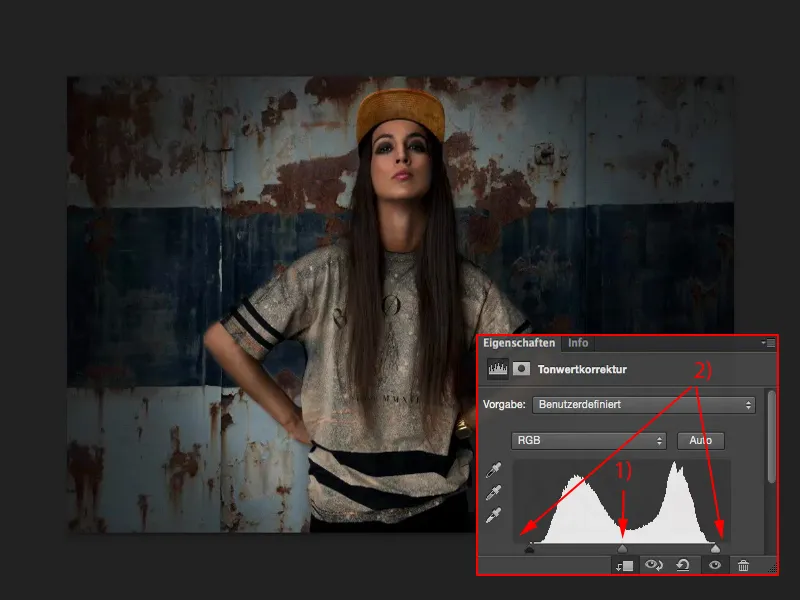
Podsumowanie
Myślę, że dzięki tym trzem przykładom jasno widziałeś, jak potężna może być również korekta wartości tonalnych. Teraz wiesz także, że można to zastosować na maskach, można to zastosować na kanałach.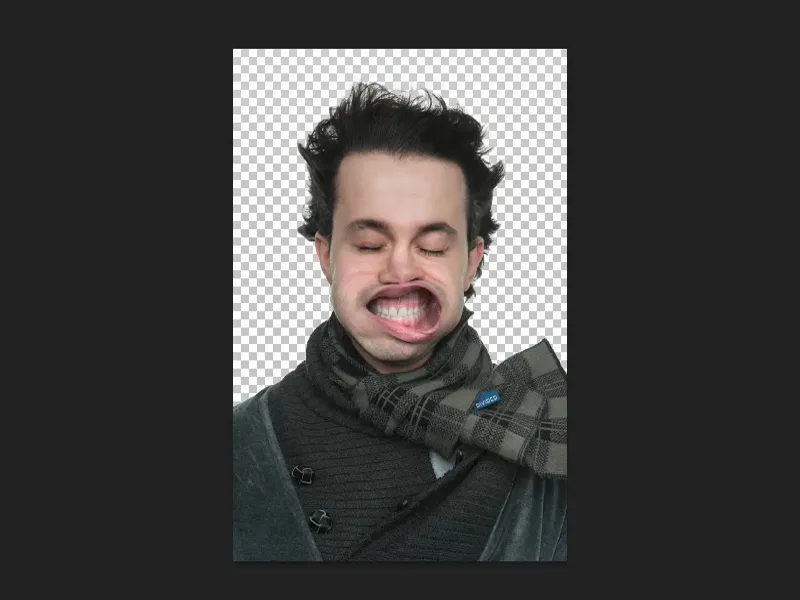
Możesz również zastosować to jako korektę kolorów poprzez poszczególne kanały RGB ...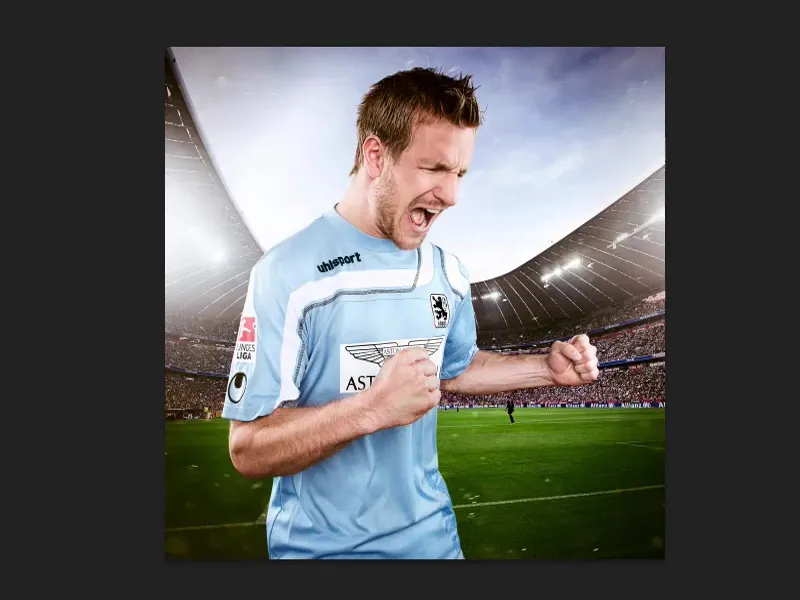
... lub właśnie do dostosowania jasności podczas komponowania przed szarością. Wtedy uzyskasz także trochę lepsze zrozumienie działania programu Photoshop.
Zawsze mam wrażenie, że te wszystkie warstwy ustawień (1) tutaj, także korekta wartości tonalnych (2), robią w pewnych trybach warstw praktycznie to samo, ale przyciski są nieco inne. I w końcu - czy użyję korekty wartości tonalnych czy krzywej gradacji (3) - w zasadzie mogę to zrobić tak samo...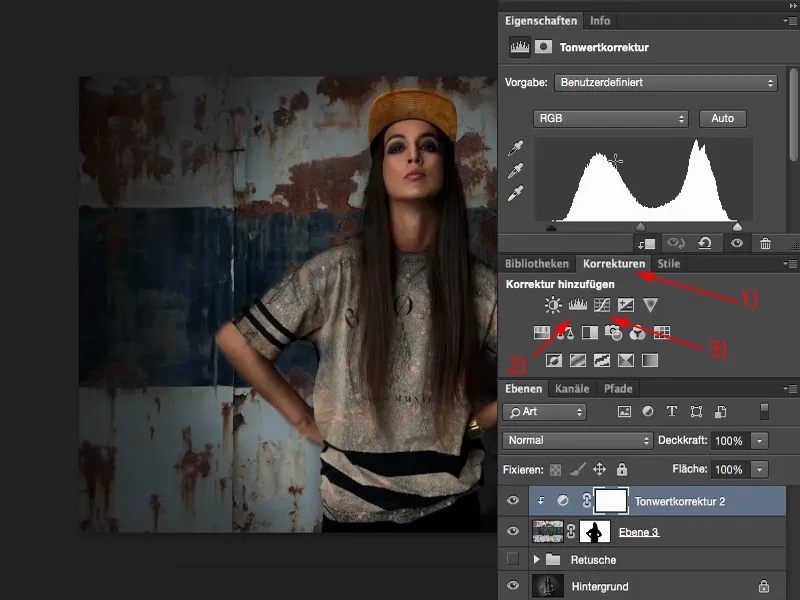
Mogę również użyć krzywej gradacji do uwolnienia poprzez korektę wartości tonalnych. Wszystko co muszę zrobić, to po prostu przesunąć wartość czerni, a biel praktycznie zniknie.
Tak proste może to być, gdy znasz te różne możliwości korekty wartości tonalnych.